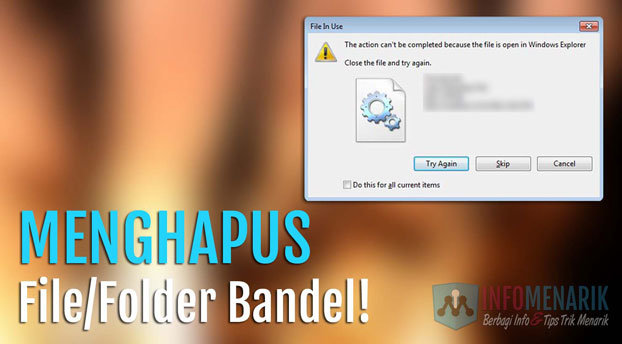
Info Menarik – Dalam penggunaan komputer sehari-hari, seringkali kita menghadapi situasi di mana kita tidak dapat menghapus file atau folder tertentu. Hal ini bisa menjadi sangat frustrasi, terutama ketika kita perlu membersihkan ruang penyimpanan atau memperbarui sistem. Namun, jangan khawatir! Dalam artikel ini, kami akan memandu Kamu melalui beberapa langkah yang dapat Kamu lakukan untuk mengatasi file atau folder yang tidak bisa Kamu hapus di komputer.
Penyebab File atau Folder Tidak Bisa Dihapus di Komputer
Saat menghadapi situasi di mana file atau folder tidak dapat Kamu hapus di komputer, ada beberapa penyebab yang mungkin menjadi alasan di balik masalah tersebut. Berikut ini adalah beberapa penyebab umum mengapa file atau folder tidak bisa kita hapus:
1. File atau Folder yang Digunakan oleh Proses Lain
Pertama, file atau folder mungkin sedang digunakan oleh proses atau aplikasi lain di komputer Kamu. Proses tersebut dapat mengunci file atau folder sehingga tidak dapat Kamu hapus. Sebelum menghapusnya, pastikan untuk menutup semua aplikasi yang mungkin menggunakan file atau folder tersebut.
2. Hak Akses yang Tidak Mencukupi
Kemudian hak akses yang tidak mencukupi adalah penyebab umum lainnya mengapa file atau folder tidak bisa Kamu hapus. Jika Kamu tidak memiliki izin yang tepat, baik sebagai pengguna atau grup, untuk mengakses atau menghapus file atau folder, sistem operasi akan mencegah Kamu untuk melakukannya.
3. File atau Folder Tersembunyi atau Sistem
Selanjutnya beberapa file atau folder tertentu dapat diatur sebagai tersembunyi atau sistem oleh sistem operasi. File atau folder semacam ini tidak terlihat secara langsung dalam penjelajah file biasa, dan jika Kamu tidak mengaktifkan pengaturan untuk menampilkan file tersembunyi dan sistem, Kamu mungkin tidak dapat menghapusnya.
4. File atau Folder Sedang Digunakan oleh Sistem Operasi
Kemudian terkadang, sistem operasi menggunakan file atau folder tertentu sebagai bagian dari operasi yang sedang berjalan. Misalnya, sistem operasi mungkin menggunakan file sistem yang penting atau folder sebagai bagian dari proses booting atau operasi inti lainnya. Dalam kasus ini, file atau folder tersebut tidak bisa kita hapus karena sistem operasi sedang menggunakannya.
5. Infeksi Malware
Selanjutnya infeksi malware atau virus dapat menyebabkan masalah dalam menghapus file atau folder di komputer Kamu. Beberapa jenis malware dapat mengunci atau menyandera file dan folder, membuatnya sulit untuk Kamu hapus.
6. Error Sistem atau Korupsi
Terakhir, kadang-kadang, file sistem yang penting atau struktur direktori dapat mengalami kesalahan atau korupsi. Hal ini dapat mengakibatkan masalah saat menghapus file atau folder.
Baca Juga: Cara Mengatasi Folder Tidak Bisa Dibuka di Komputer atau Laptop Windows 10
Cara Mengatasi Penghapusan File atau Folder yang Tidak Bisa Dihapus di Komputer
Setelah Kamu memahami penyebab potensial, Kamu dapat mengambil langkah-langkah yang sesuai untuk mengatasi masalah dan menghapus file atau folder yang membandel.
Berikut langkah-langkah yang dapat Kamu pilih untuk mengatasi file atau folder tidak bisa Kamu hapus:
1. Menggunakan Task Manager
Salah satu cara termudah untuk menghapus file atau folder yang tidak dapat Kamu hapus adalah dengan menggunakan Task Manager. Pertama, tekan tombol Ctrl + Shift + Esc pada keyboard Kamu untuk membuka Task Manager. Pilih tab Processes dan temukan proses yang terkait dengan file atau folder yang ingin Kamu hapus. Kemudian klik kanan pada proses tersebut atau klik pilih tombol End Task untuk menghentikannya. Setelah proses berakhir, coba hapus file atau folder tersebut kembali.
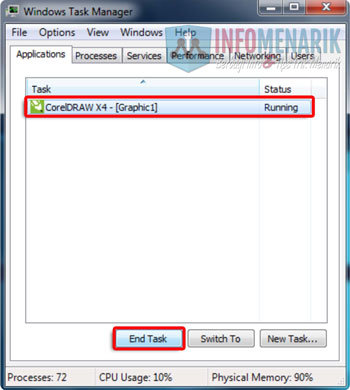
2. Mode Aman (Safe Mode)
Selanjutnya jika file atau folder yang ingin Kamu hapus masih tidak bisa Kamu hapus setelah menggunakan Task Manager, Kamu dapat mencoba menghapusnya dalam Mode Aman atau Safe Mode. Mode Aman memungkinkan Kamu untuk menjalankan sistem operasi dengan pengaturan minimum dan hanya memuat driver dan layanan esensial. Untuk masuk ke Mode Aman, restart komputer Kamu dan tekan tombol F8 secara berulang-ulang sebelum sistem operasi aktif sepenuhnya. Setelah masuk ke Mode Aman, coba hapus file atau folder yang bermasalah.
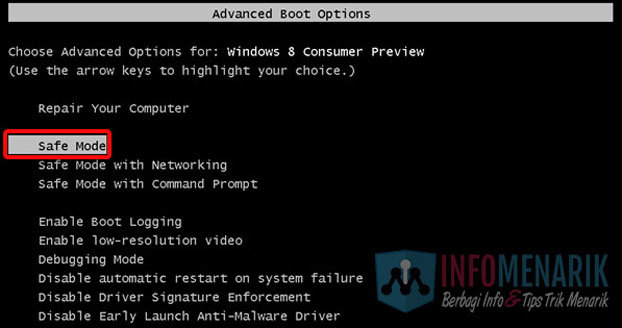
3. Mengubah Hak Akses File atau Folder
Kemudian terkadang, file atau folder yang tidak dapat Kamu hapus disebabkan oleh pembatasan hak akses. Untuk mengatasi masalah ini, ikuti langkah-langkah berikut:
- Klik kanan pada file atau folder yang ingin Kamu hapus dan pilih Properties (Properti).
- Di jendela Properti, pilih tab Security (Keamanan).
- Klik Edit (Edit) dan pilih nama pengguna Kamu di daftar Group or user names (Nama grup atau pengguna).
- Berikan tanda centang pada kotak Full Control (Kendali Penuh) untuk memberikan izin penuh kepada pengguna.
- Klik Apply (Terapkan) dan OK untuk menyimpan perubahan.
- Sekarang, coba hapus file atau folder tersebut.
4. Menggunakan Command Prompt
Command Prompt (CMD) dapat menjadi alat yang sangat berguna dalam menghapus file atau folder yang tidak bisa Kamu hapus. Ikuti langkah-langkah berikut:
- Buka Command Prompt dengan cara menekan tombol Win + R, ketik cmd, dan tekan Enter.
- Di jendela Command Prompt, masuk ke direktori tempat file atau folder yang tidak bisa Kamu hapus berada. Misalnya, jika file tersebut ada di desktop, Kamu dapat mengetik
cd Desktopdan tekan Enter. - Ketik perintah
del /F namafileuntuk menghapus file ataurmdir /S /Q namafolderuntuk menghapus folder. - Tekan Enter untuk menjalankan perintah tersebut. Perhatikan bahwa tanda
/Fdan/S /Qakan memaksa penghapusan file atau folder tanpa konfirmasi tambahan.
5. Menggunakan Software Pihak Ketiga
Selanjutnya jika semua upaya di atas tidak berhasil, Kamu dapat mencoba menggunakan software pihak ketiga yang dirancang khusus untuk menghapus file atau folder yang tidak bisa Kamu hapus. Beberapa contoh software yang populer adalah Unlocker, FileASSASSIN, atau Wise Force Deleter. Pastikan Kamu mendownload dan menginstal software dari sumber terpercaya sebelum menggunakannya.
Baca Juga: Cara Mengubah Nama Banyak Folder Sekaligus di Komputer Windows
Kesimpulan
Menghapus file atau folder yang tidak bisa kita hapus di komputer dapat menjadi masalah yang menjengkelkan. Namun, dengan mengikuti langkah-langkah di atas, Kamu memiliki peluang yang baik untuk mengatasi masalah ini. Mulai dari menggunakan Task Manager, Mode Aman, mengubah hak akses file atau folder, hingga menggunakan Command Prompt atau software pihak ketiga. Tetaplah berhati-hati saat menghapus file atau folder, dan pastikan untuk memahami konsekuensi dari tindakan Kamu sebelum melakukannya. Semoga artikel ini membantu Kamu dalam mengatasi masalah penghapusan file atau folder yang tidak bisa Kamu hapus di komputer.
 Info Menarik Berbagi Info & Tips Trik Menarik
Info Menarik Berbagi Info & Tips Trik Menarik

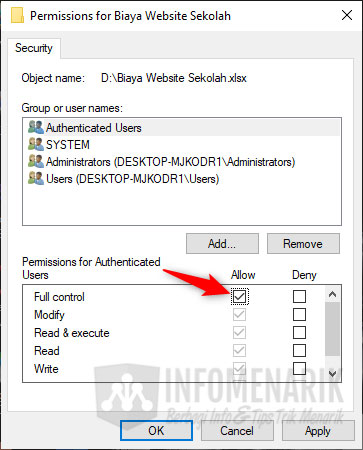




parah juga ya kalau file folder bsndel tidak bisa di hapus, bahkan solusi terakhir nya harus menginstall ulang Windows nya
kalau ada file yang susah kehapus di dalam flashdisk, biasa saya format baru hilang tuh file .. jengkel banget! -_-
Jika Ke-5 Cara itu gak ada yang berfungsi, bisa saja FILE BERMASALAH dikarenakan terlalu panjangnya NAMA FILE.
silahkan coba buka WINRAR, buka folder dan file bermasalah dengan WinRar, ganti nama file dengan yang lebih singkat. 100% working.
saya pernah menggunakan iobit unlocker,emank benar benar terhapus,tapi program vital jadi not work atw program corrupt dan tak bisa di install ulang program tersebut. Jalan mentok ya mesti Inul.
Saya mengalami problem nih, salah satu file tidak terbaca dan tidak mau terhapus, apakah ada saran nih buat hapus file corrput ini?
thnks bro, folder pnya saya jd bisa di hapus. Menggunakan cara yg no 2